Xbox One Başlangıç Sistemi Hatası E105 Nasıl Onarılır
Sorun Giderme Kılavuzu / / August 05, 2021
Son zamanlarda birkaç Xbox One kullanıcısı, nihayetinde Xbox One kullanıcılarının konsollarını kullanmasını engelleyen Sistem Başlatma hatası E105 ile karşı karşıya olduklarını bildirdi. Bazı kullanıcıların bu başlangıç hatası E105 ile karşılaştıklarını iddia ettikleri karışık raporlar var. her başlangıçta rastgele karşılaştıklarını bildiren başkaları varken aralıklar. Dahası, resmi olarak, bu E105 başlangıç hatasının Xbox One konsolunda sürünmesinin birkaç nedeni var.
Ve siz de bu tür sorunlarla karşı karşıya olanlar arasındaysanız, o zaman bu gönderide, Xbox One Başlangıç Sistemi Hatası E105'i düzeltmek için çeşitli yöntemleri ve adımları nasıl izleyebileceğiniz konusunda size rehberlik edeceğiz. Bu hata E105 temelde sistemi dondurur ve böylece kullanıcılara konsollarını kullanma şansı vermez. Bu yazıda, Xbox One konsolunda bu sistem başlatma hatasına neden olabilecek tüm nedenleri size vereceğiz. Öyleyse, bununla birlikte, doğrudan makalenin kendisine geçelim:

İçindekiler
-
1 Xbox One Başlangıç Sistemi Hatası E105 Nasıl Onarılır?
- 1.1 Güç Döngüsü Prosedürünün Gerçekleştirilmesi
- 1.2 Xbox Konsolunun Ürün Yazılımını Manuel Olarak Güncelleyin
- 1.3 Fabrika Ayarlarına Sıfırlama Xbox One
Xbox One Başlangıç Sistemi Hatası E105 Nasıl Onarılır?
Şimdi yukarıdaki paragraflarda belirtildiği gibi, bu sistem başlatma hatası E105'in Xbox One konsolunuzda görünmesinin birkaç nedeni vardır. Olası tüm nedenlere hızlıca bir göz atalım:
- Bozuk Dosyalar: Xbox One, diğer konsollar gibi, bu hatanın arkasındaki sebep olan geçici dosyalar oluşturur. Arkadan gelen bu dosyalar konsola kararlılık sağlar ve bu geçerliyse, konsolun performansının arkasındaki sorun da olabilir. Basit bir yeniden başlatma yaparak düzeltebilirsiniz.
- Tutarsız Firmware: Beklenmeyen sistem kapanmaları, genellikle ürün yazılımı dosyalarını etkilemesine neden olabilir. Bu durumda, bir Başlangıç Sorun Gidericisi gerçekleştirmelisiniz.
- Bozuk Sistem Dosyaları: Konsolunuzun sistem dosyalarına bağlı olduğunu ve bozuklarsa, başlangıç sistemi hatası E105 gibi Hatalarla sonuçlanacağını söylemeye gerek yok. Bu durumda, yapabileceğiniz tek şey Fabrika Ayarlarına Sıfırlama yapmaktır.
- Donanım arızası: Yazılım düzeltmelerinden herhangi biri sizin için işi yapmadıysa, kesinlikle size hataya neden olan donanımdır ve bu büyük olasılıkla HDD'nizle ilişkilidir. Bir HDD arızası durumunda HDD'nizi ve konsolu onarıma göndermeniz gerekir.
Güç Döngüsü Prosedürünün Gerçekleştirilmesi
Güç döngüsü prosedürü, Xbox One konsolunuz için sahip olduğunuz tüm bozuk geçici dosyaları temizlemenize yardımcı olur ve ayrıca Sistem Hatasının muhtemelen temel nedeni olan HDD arızasıyla ilgili çeşitli sorunları gidermeye yardımcı olacak güç kapasitörlerini boşaltır. E105. Xbox One'ınızda güç döngüsü prosedürü gerçekleştirmek için aşağıda belirtilen adımları izleyin:
- Xbox One konsolunuzun açıldığından ve hazırda bekletme modunda olmadığından emin olun.
- Şimdi, Xbox düğmesine basmanız ve konsolun ön LED'inin yanıp sönmesi durana kadar yaklaşık 10 saniye basılı tutmanız gerekir. Ayrıca hayranların kapandığını da duyacaksınız.

- Konsolunuz tamamen kapatıldığında, güç kapasitörlerinin tamamen boşaltıldığından emin olmak için güç kablosunu prizden çıkarın.
- Güç kablosunu yeniden takmadan önce yaklaşık 5 dakika beklediğinizden emin olun.
- Konsolu açın ve konsolun, işlemin başarılı olduğunun göstergesi olan uzun Xbox animasyonunu gösterip göstermediğine bakın.

Xbox One Uzun Animasyon
Xbox Konsolunun Ürün Yazılımını Manuel Olarak Güncelleyin
Yukarıdaki işlem sizin için başarılı olmadıysa ve hala Sistem Başlatma Hatası E105'i görüyorsanız, Xbox One konsolunuzun donanım yazılımını manuel olarak güncellemek için aşağıdaki adımları izleyin:
- Bu prosedür için size bir USB ve bir PC gerekecektir.
- USB'yi PC'ye takın ve USB sürücüsünü NTFS olarak formatladığınızdan emin olun.
- Kafa buraya konsolunuz için en son aygıt yazılımını indirmek için.
- İndirme tamamlandıktan sonra, zip dosyasının bileşenlerini USB sürücüsünün kök klasörüne çıkarın.
- USB sürücüsünü bilgisayardan çıkarın.
- Şimdi konsolunuzda, bağlama ve çıkarma düğmesine aynı anda basın ve ardından bağlama + çıkarma düğmesini basılı tutarak Xbox düğmesine kısa basın.
- Art arda iki ton çalacaksınız, ardından ciltleme + çıkarma düğmesini bırakmanız gerekecek.
- Ekranda bir Başlangıç Sorun Gidericisi başlayacaktır.
- Şimdi USB sürücüsünü konsolunuzun ürün yazılımı ile takın.
- Çevrimdışı Sistem Güncellemesine gidin.

- Bu seçeneği seçin ve X'e basın.
- Şimdi yanıp sönme prosedürü başlayacak ve USB sürücünüzün özelliklerine bağlı olarak yaklaşık 10-15 dakika sürecektir.
Fabrika Ayarlarına Sıfırlama Xbox One
Xbox One konsolunuzu fabrika ayarlarına sıfırlamak ve satın aldığınızdaki haline tamamen sıfırlamak için aşağıdaki adımları izleyin:
- Xbox One konsolunuzu kapatın ve güç kablosunu da çıkarın.
- Yaklaşık 30 saniye veya daha fazla bekleyin.
- Artık Xbox One'ınızı normal olarak başlatmak yerine, aynı anda Bağla + Çıkar düğmesine basın ve ardından Bağla + Çıkar düğmesini basılı tutarak Xbox düğmesine kısa basın.
- Yaklaşık 15 saniye basılı tutmaya devam edin ve iki sesi buraya getirdiğinizde düğmeleri bırakabilirsiniz.
- İşlem başarılı olduysa, Xbox One Sorun Giderici'nin otomatik olarak açıldığını göreceksiniz.
- Başlangıç Sorun Gidericisine gidin ve Bu Xbox'ı Sıfırla düğmesine ve ardından Her Şeyi Kaldır düğmesine basın.
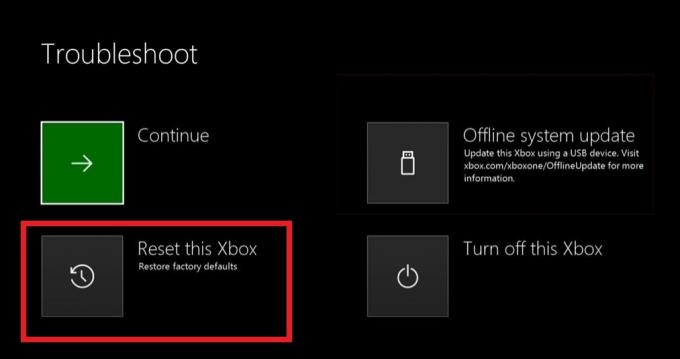
Yani, bu yazıda benim tarafımdan var. Umarım bu gönderiyi beğenmişsinizdir ve Xbox One Başlangıç Sistemi Hatası E105'i düzelttiniz. Bu sistem başlatma hatası E105'in Xbox One konsolunda meydana gelmesinin birkaç nedeni olabilir ve tüm adımları doğru bir şekilde izlediyseniz, hatayı çözebilirsiniz. Yukarıdaki yöntemlerden herhangi birinin sizin için işi yapıp yapmadığını veya sizin için işi yapan başka bir numara olup olmadığını aşağıdaki yorumlarda bize bildirin. Bir sonraki gönderiye kadar… Şerefe!
En İyi Çokuluslu Şirketlerden biri için Analist olarak çalışan bir Altı Sigma ve Google Sertifikalı Dijital Pazarlamacı. Yazmayı, gitar çalmayı, seyahat etmeyi, bisiklete binmeyi ve rahatlamayı seven bir teknoloji ve otomobil tutkunu. Girişimci ve Blogger.



![Stok ROM'u Panasonic P99'da Yükleme [Firmware Dosyası / Unbrick]](/f/3d64bc83823a371b65ef236b625c62d0.jpg?width=288&height=384)